Inicio rápido
¿Qué es respond.io?
Configurar una cuenta
Conectando canales
Invitar a tus compañeros de equipo
Obteniendo Contactos a Tí
Mensaje de bienvenida automatizado y Ausente
Respuesta a los mensajes
Glosario de Términos
Canales
Inicio rápido de la plataforma de WhatsApp Business (API)
Prepararse para las conversaciones entrantes
Preparándose para los mensajes promocionales
Cuenta de empresa oficial de WhatsApp (insignia verde)
Haga crecer su audiencia de WhatsApp maximizando los puntos de entrada
Obtenga una cuenta API de WhatsApp para agencias gubernamentales
API de llamadas de WhatsApp Business
Verificación de metanegocios
Plantillas de mensajes de WhatsApp
Precios de WhatsApp
Configuración del canal de la plataforma de WhatsApp Business (API)
Límites de mensajería de WhatsApp
Catálogo de metaproductos
Cambie el nombre para mostrar de su empresa de WhatsApp
Migración desde la aplicación WhatsApp Personal o WhatsApp Business
Migración de números de teléfono a la plataforma empresarial de WhatsApp respond.io (API)
Desactivar la verificación en dos pasos del número de WhatsApp
WhatsApp Cloud API
360diálogo WhatsApp
Twilio WhatApp
MessageBird WhatsApp
Vonage WhatsApp
Migración de números de teléfono a la API de WhatsApp Cloud
Facebook Messenger
Descripción general de Facebook Messenger
Inicio rápido de Facebook Messenger
Plugin de chat de Facebook
Respuestas privadas de Facebook
Etiqueta de mensaje de Facebook
LINE
Viber
Telegram
Widget de chat del sitio web
Resumen del Widget de Chat del Sitio Web
Inicio rápido del widget de chat del sitio web
Instalar Widget de Chat en WordPress
Instalar Widget de Chat Web en Shopify
Instalar Widget de Chat Web en Wix
Instalar Widget de Chat Web en Joomla
Instalar Widget de Chat Web en Squarespace
SMS
Custom Channel
Producto
Tablero e informes
Panel
Descripción general de los informes
Informes: Conversaciones
Informes: Respuestas
Informes: Resoluciones
Informes: Mensajes
Informes: Contactos
Informes: Asignaciones
Informes: Tabla de posiciones
Informes: Usuarios
Informes: Emisiones
Buzón
Visión General del Buzón
Tarea y cierre de una conversación
Entradas personalizadas
Interactuar con las indicaciones de Respond AI
Uso de la asistencia de IA
Contactos
Módulo de transmisiones
Flujos de trabajo
Resumen de Flujos de Trabajo
Activadores del flujo de trabajo
Pasos de flujo de trabajo
Paso: Agente de IA
Paso: enviar un mensaje
Paso: hacer una pregunta
Paso: Asignar a
Paso: Rama
Paso: actualizar la etiqueta de contacto
Paso: Actualizar campo de contacto
Paso: Abrir conversación
Paso: cerrar la conversación
Paso: Agregar comentario
Paso: Saltar a
Paso: fecha y hora
Paso: Espera
Paso: activar otro flujo de trabajo
Paso: Solicitud HTTP
Paso: Agregar fila de Hojas de cálculo de Google
Paso: Enviar evento de embudo inferior de TikTok
Cómo evitar bucles en el flujo de trabajo
Paso: Actualizar el ciclo de vida
Paso: Enviar evento de API de conversiones
Variables dinámicas
Configuración del espacio de trabajo
Administrar un espacio de trabajo
Información general (antes General)
Configuración de usuario (anteriormente Usuarios)
Equipos (anteriormente Configuración de equipo)
Canales
Widgets de crecimiento
Campos de contacto
Integraciones
Responder IA
Notas de cierre
Fragmentos
Etiquetas
Configuración del espacio de trabajo: Archivos
Exportación de datos
Importación de contactos
Ciclo vital
Configuración de la organización
Información de la cuenta (anteriormente General)
Configuración de la organización: Usuarios
Espacios de trabajo
Tarifas de WhatsApp
Facturación y uso
Seguridad
Cuenta de usuario
Aplicación movil
Instalación de la aplicación móvil respond.io
Mensajería desde tu móvil
Administrar notificaciones en tu móvil
Configurar los ajustes de la aplicación móvil
menú de ayuda
Conversation-Led Growth
Captar clientes potenciales
Cómo recopilar los correos electrónicos y números de teléfono de los contactos
Cómo enrutar contactos de anuncios CTC a agentes
Cómo enviar mensajes de ventas salientes
Cómo rastrear la fuente de la conversación desde múltiples sitios web
Cómo enriquecer los datos del cliente desde un CRM u otro software comercial
Convertir convertir clientes potenciales
Cómo automatizar el intercambio de información del producto en conversaciones iniciadas a través de anuncios CTC
Cómo calificar contactos automáticamente según el presupuesto utilizando AI Agent
Estrategia de asignación: Cómo automatizar la distribución de contactos y equilibrio de carga
Cómo maximizar el potencial de servicio al cliente con AI Agent
Cómo automatizar la recopilación de información de contacto con IA
Cómo bloquear contactos y gestionar el spam
Cómo crear mensajes de bienvenida y de ausencia automatizados
Cómo crear menús de chat automatizados
Cómo enrutar contactos a un agente de inteligencia artificial preferido
Cómo enrutar contactos por su idioma preferido
Cómo enrutar contactos por funciones de equipo
Cómo enrutar contactos por turnos
Estrategia de asignación: Cómo desasignar agentes después de cerrar las conversaciones
Cómo obtener el consentimiento de los contactos para la recopilación de datos personales
Cómo Transferir Rápidamente una Conversación Entre Agentes
Cómo guiar a los clientes desde la exploración hasta la compra con menús atractivos
Cómo optimizar la incorporación de clientes con mensajes de bienvenida automatizados y personalizados
Cómo optimizar la programación de reuniones a través de anuncios CTC
Cómo obtener una visión completa de los clientes
Cómo simplificar la derivación de clientes con la automatización
Cómo transferir contactos al siguiente turno automáticamente
Cómo optimizar la productividad de los agentes en el módulo de Buzón
Cómo escribir un perfil de IA óptimo (mejores prácticas)
Cómo escribir las mejores fuentes de conocimiento para AI Agent
Cómo alinear las conversaciones de IA con la voz de su marca
Cómo redactar respuestas de clientes con IA
Cómo Convertir una Imagen en Texto Usando IA
Cómo automatizar cálculos utilizando IA
Cómo automatizar el seguimiento del ciclo de vida en Hojas de cálculo de Google
Retener clientes
Cómo enrutar contactos nuevos y recurrentes
Cómo enrutar contactos VIP
Cómo Enviar CSAT al Cliente y Guardar Datos en Google Sheets o CRM
Cómo enviar mensajes de soporte salientes
Informes y análisis
Transmisiones
Cómo enviar una transmisión simple
Cómo iniciar un flujo de trabajo basado en la respuesta de transmisión
Cómo importar para transmitir por WhatsApp
Cómo solución de problemas de una difusión fallida
Integraciones
Dialogflow
Resumen de Dialogflow
Dialogflow: Conectando a Dialogflow
Dialogflow: Creando un Chatbot
Dialogflow: Managing Intents
Flujo de diálogo: parámetros
Dialogflow: Eventos
Dialogflow: Response Plantillas
Dialogflow: Payloads personalizados
Dialogflow: Solicitud de Webhook de cumplimiento
Integraciones de comercio electrónico y CRM
Integración de comercio electrónico: Shopify
Integración de comercio electrónico: BigCommerce
Integración de E-Commerce: WooCommerce
Integración de E-Commerce: Magento
Integración CRM: HubSpot
Integración CRM: Salesforce
Integración CRM: Pipedrive
Integración CRM: ActiveCampaign
Zapier
Make
API para desarrolladores
Webhooks
Tabla de contenido
- hogar
- Conversation-Led Growth
- Convertir convertir clientes potenciales
- Cómo Convertir una Imagen en Texto Usando IA
Cómo Convertir una Imagen en Texto Usando IA
El uso de IA con tecnología de reconocimiento óptico de caracteres (OCR) permite a las empresas extraer información de imágenes, simplificando así el proceso de entrada de datos, reduciendo el esfuerzo manual y minimizando el riesgo de errores.
Este enfoque facilita la conversión de información crucial de imágenes a formato de texto, lo que permite a las empresas cargar la información como fuentes de conocimiento. En consecuencia, esto contribuye a mejorar la precisión de las respuestas de la IA, garantizando que estén actualizadas.
Cómo convertir imágenes en texto
Este artículo describe los pasos para convertir imágenes en texto utilizando dos herramientas de inteligencia artificial en el mercado: Sider y ChatGPT-4. Para su consideración, siga leyendo para descubrir qué herramienta se adapta a los requisitos y presupuesto de su negocio.
1. Sider
- Extrae texto, números y ecuaciones de imágenes.
- Sólo puede reconocer escritura a mano en inglés.
- La función de extracción es gratuita y requiere una actualización paga para utilizar funciones adicionales.
- Requiere un procesador de textos para convertir el texto extraído en un archivo PDF (para aquellos que quieran utilizar el texto extraído como fuente de conocimiento).
2. Extractor de texto ChatGPT-4
- Puede reconocer con precisión texto en imágenes.
- Solo está disponible en ChatGPT-4 y requiere una actualización paga para usar esta función.
- Puede convertir directamente el texto extraído en un archivo PDF.
Objetivos del método
Convertir imagen a texto usando Sider
- Descarga la extensión Sider en tu computadora > Crea una cuenta e inicia sesión.
- Haga clic en el ícono de Sider en la barra de extensión para iniciar la barra lateral > Haga clic en el ícono de OCR.
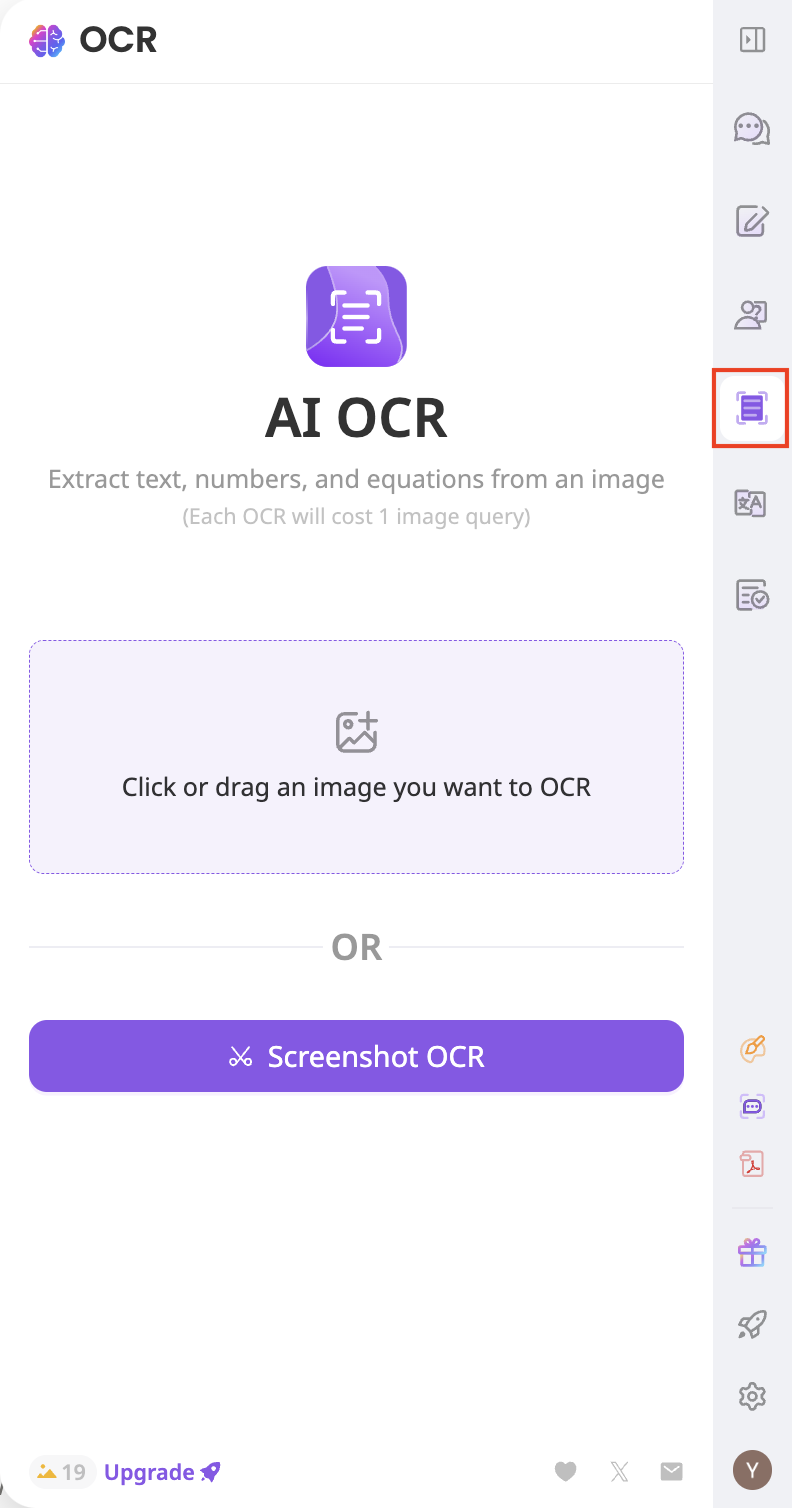
- Sube la imagen. Asegúrese de que el tamaño del archivo sea inferior a 10 MB y que el ancho o alto de la imagen no supere los 4096 píxeles.
Si la imagen cargada cumple con los requisitos, el proceso de extracción comenzará automáticamente y el resultado se mostrará una vez que se complete el proceso.
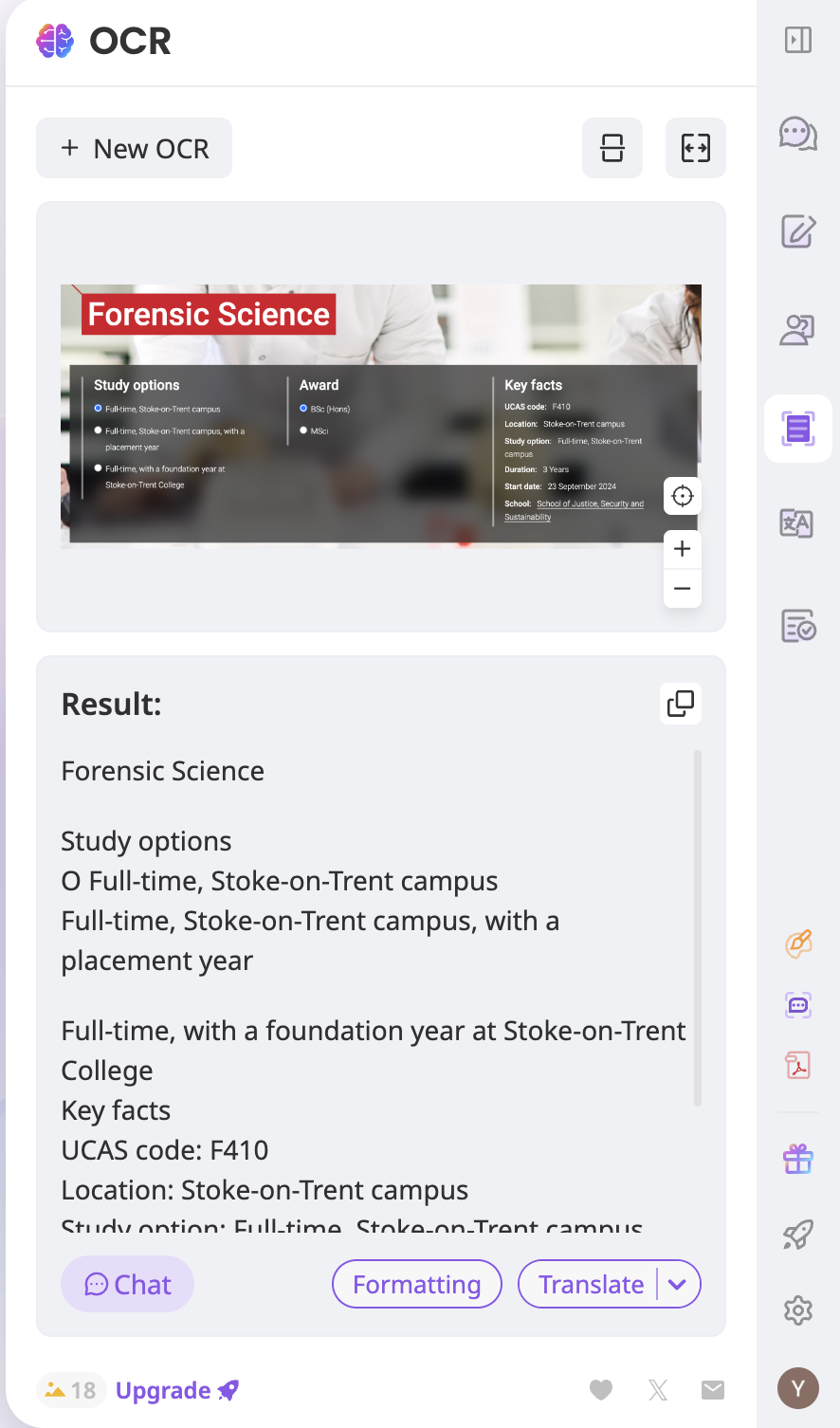
- Haga clic en Formatting para Sider para formatear automáticamente el texto en un diseño legible.
- Para cargar el texto extraído como fuente de conocimiento, convierta el texto en un archivo PDF haciendo clic en el icono Copiar en el resultado para copiar el texto completo.
- Pegue el texto en un procesador de textos (por ejemplo, Microsoft Word o Google Docs) y guarde el archivo como PDF.
- Luego, consulte esta guía para aprender cómo cargar el archivo PDF como fuente de conocimiento.
Convertir imagen a texto usando Text Extractor en ChatGPT-4
- En Text Extractor en ChatGPT-4, haga clic en el ícono 📎 y cargue su imagen. Asegúrese de que el tipo de archivo sea compatible, por ejemplo, JPEG, PNG, BMP, TIFF o GIF.
- Una vez cargada la imagen, haga clic en el ícono de flecha hacia arriba para iniciar el proceso de extracción.
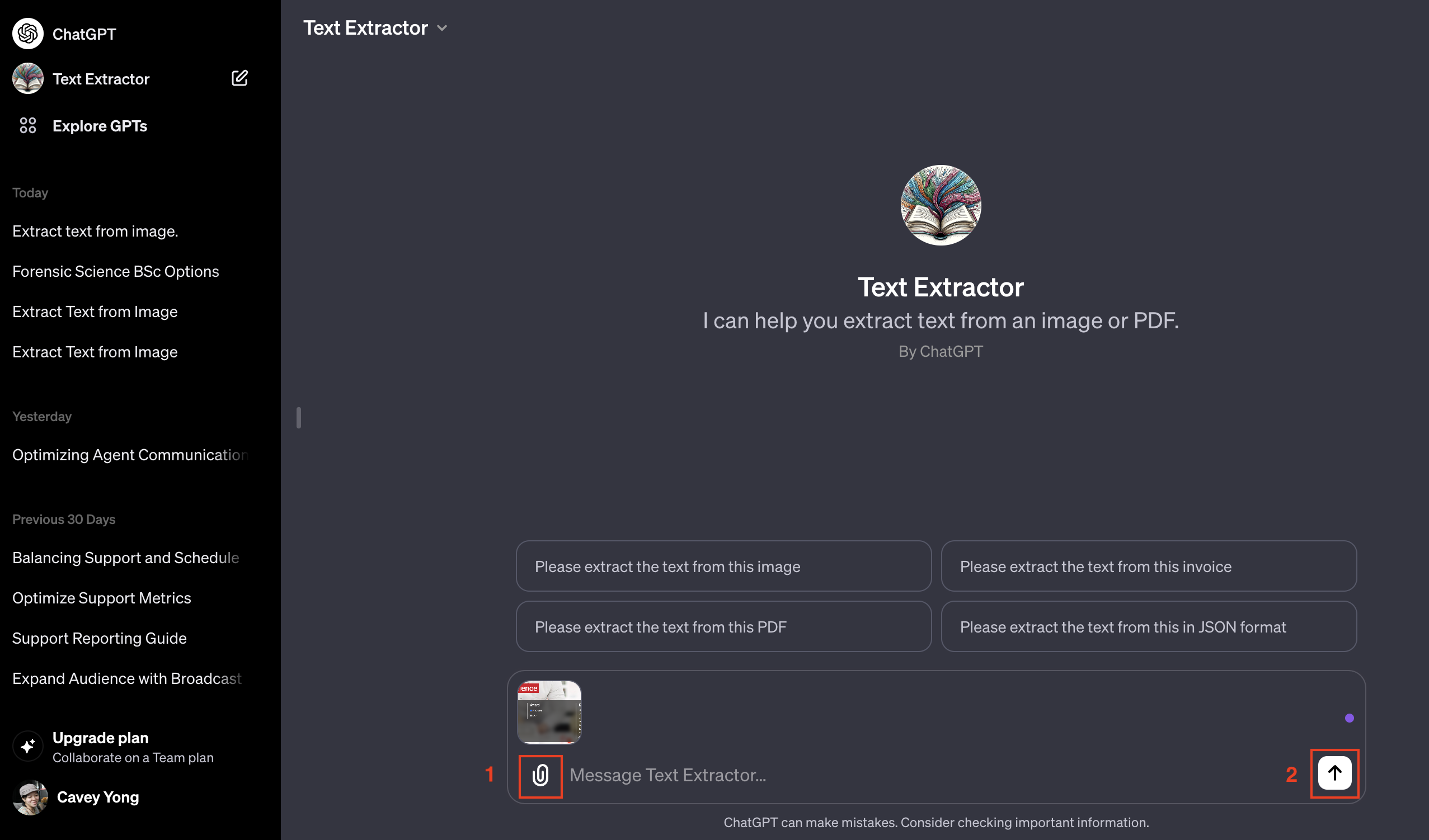
- Una vez que se complete el proceso de extracción, se mostrarán los resultados.
- Para cargar el texto extraído como fuente de conocimiento, convierta el texto en un archivo PDF proporcionando instrucciones para generar un archivo PDF basado en el texto. El siguiente es un ejemplo de la instrucción:
Convertir texto a PDF
- Descargue el archivo PDF generado.
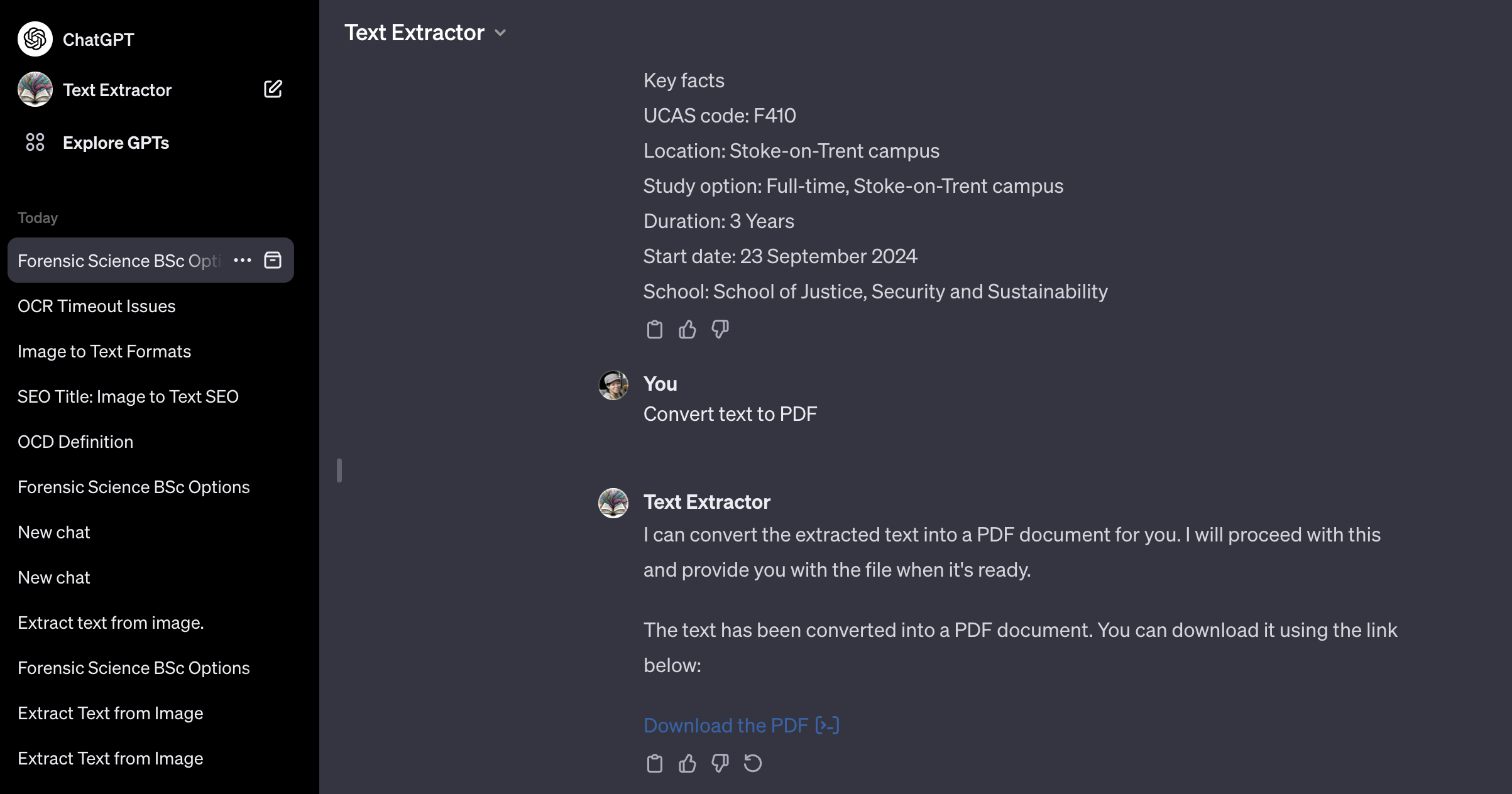
- Luego, consulte esta guía para aprender cómo cargar el archivo PDF como fuente de conocimiento.
Consejos profesionales
La eficacia de la extracción de texto depende de las capacidades de la herramienta que se utiliza. Para mejorar la precisión de la extracción de texto de imágenes, puede considerar algunos de los requisitos clave que se enumeran a continuación:
- Calidad de imagen: Utilice imágenes nítidas y de alta resolución. Evite imágenes de baja resolución o pixeladas.
- Legibilidad del texto: Utilice imágenes con texto claro y legible.
- Interferencia mínima en el fondo: Utilice imágenes con texto superpuesto sobre fondos simples. Evite imágenes con texto que se mezcle con el fondo o que vengan con una marca de agua.
- Orientación del texto: Utilice imágenes con texto alineado horizontalmente. Es posible que el texto girado en ángulo no produzca los mejores resultados.
¿Sentirse atrapado? No temas.
¿Necesitas ayuda? Contáctanos para recibir asistencia. ¡La ayuda está aquí!This is the text block that will appear when the button is clicked.
Cómo redactar respuestas de clientes con IA
Cómo automatizar cálculos utilizando IA
Artículos relacionados
Cómo automatizar cálculos utilizando IA
Descubra cómo Asistente De IA puede resolver las consultas de los clientes que implican cálculos.
Cómo escribir un perfil de IA óptimo (mejores prácticas)
Aprenda a escribir una buena Persona de IA que le ayude a alinear su Agente de IA con la voz de su marca.
Cómo redactar respuestas de clientes con IA
Utilice Asistente De IA, AI Prompts y Personaje de asistente de IA para redactar las mejores respuestas para atender las consultas de los clientes.
